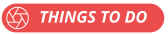5 powodów, dla których warto pokochać łatwą kontrolę rodzicielską tabletów Amazon Fire Kids Edition
We współpracy z Amazon Fire Kids Edition

Jeśli zastanawiałeś się nad przejściem do technologii tabletowej dla swojego chętnego dziecka, naprawdę nie ma lepszego wyboru niż jeden z Tablety Amazon Fire Kids Edition, gdzie świat nauki, wyobraźni, a nawet zaangażowanego czasu z rodziną jest na wyciągnięcie ręki Twojego dziecka. Co najważniejsze, rodzice nie muszą być inżynierami oprogramowania, aby skonfigurować kontrolę rodzicielską: Amazon Fire Kids Edition Tablety są gotowe do użycia zaraz po wyjęciu z pudełka, bez konfiguracji, bez instalowania oprogramowania i bez komputera do pobierania treści.
Geekowa mama Keiko nie miała problemu z konfiguracją kontroli rodzicielskiej na tablecie Amazon Fire HD 8 Kids Edition dla swojego czteroletniego syna Judy. Czytaj dalej, aby uzyskać wskazówki Keiko dotyczące konfigurowania kontroli rodzicielskiej dla własnego tabletu Amazon Fire Kids Edition w migiem.

fot. Keiko Zoll
Tablety Amazon Fire Kids Edition są objęte roczną subskrypcją Amazon FreeTime bez ograniczeń
pozwalając dzieciom zanurzyć się w ponad 15 000 przyjaznych dzieciom książek, filmów, aplikacji edukacyjnych i gier za pomocą zaledwie kilku dotknięć ekranu.Keiko mówi:„Chociaż nasz syn ma prawie 5 lat i w pełni czyta w swoim wieku, nie musimy pamiętać wszystkich książek lub filmy są odpowiednie dla przedszkolaków, więc to jeden z powodów, dla których kontrola rodzicielska jest koniecznością dla nas. Lubimy też być na bieżąco z tym, co ogląda i czego się uczy, ponieważ uwielbia opowiadać o aplikacjach, które grał lub oglądanych filmach”.
A co myśli Judasz? „Będę oglądać straszne filmy, kiedy będę miała 10 lat, mamo. W porządku." (Tak on faktycznie powiedział to.)

fot. Keiko Zoll
W aplikacji Amazon FreeTime możesz włącz kontrolę rodzicielską aby dać dziecku swój własny, spersonalizowany profil. Jeśli masz więcej niż jedno dziecko, możesz utworzyć profil dla każdego z nich.
Keiko mówi:„Zrobiliśmy Judasza swój własny profil z dziennymi limitami czasowymi i pewnymi ograniczeniami treści. Jego zdjęcie profilowe to T-rex, ponieważ dinozaury są oczywistą osobistą maskotką przedszkolaków na całym świecie. Mój mąż i ja jesteśmy jedynymi strażnikami hasła Kontroli rodzicielskiej, więc jeśli Judah kiedykolwiek spróbuje zrobić coś poza ustalonymi wcześniej ograniczeniami, najpierw musi przyjść do mamy lub taty, aby je odblokować.
Juda mówi: „Czy możesz mi podać hasło?”

fot. Keiko Zoll
Na ekranie Ustawienia rodzica dotknij „Cele dzienne i ograniczenia czasowe”, jeśli chcesz, aby Twoje dziecko używało tabletu tylko przez określony czas lub tylko w określonych godzinach dnia. Tutaj jest przydatny hack podróżny: ustaw różne limity czasowe w dni powszednie i w weekendy. Jeśli większość podróży odbywasz w weekendy, na przykład na długich trasach, możesz ustawić dłuższe limity czasowe tylko w weekendy.
Keiko mówi:„To zdecydowanie moja ulubiona funkcja tabletu Amazon Fire Kids Edition. Możemy rozbić ograniczenia czasowe Judasza na podstawie rodzaju treści, z którymi wchodzi w interakcję. Pozwalamy naszemu synowi oglądać do 1 godziny filmów dziennie i grać do 30 minut w gry lub aplikacje na swoim tablecie. Kiedy Judasz osiągnie te limity czasowe, nie będzie już filmów ani aplikacji — ale ustawiliśmy w swoich Książkach opcję „nieograniczoną”, aby mógł wziąć tablet i czytać, kiedy tylko chce i tak długo, jak chce”.
Juda mówi: „Mamo, skończył mi się czas gry. idę czytaćteraz, dobrze?

fot. Keiko Zoll
Na ekranie Ustawienia rodzica możesz dotknąć „Zarządzaj treścią i subskrypcją”, aby naprawdę dostosować wrażenia dziecka, dodając i usuwając określone treści, od książek i filmów po aplikacje, a nawet określone postacie. Możesz także użyć inteligentnych filtrów do filtrowania treści według odpowiednich grup wiekowych.
Keiko mówi:„Chociaż Judah już czyta i marzy o rozpoczęciu jesienią przedszkola, zdecydowanie są pewne rzeczy, których nie koniecznie chcesz, aby czytał, oglądał lub wchodził w interakcję na swoim tablecie Amazon Fire Kids Edition, ponieważ jest po prostu poza jego wiekiem zasięg. Szczególnie podoba nam się to, że możemy filtrować treści według przedziału wiekowego (więc nie ma R.L. Stine lub Głodowe Igrzyska dla Judy – jeszcze). Niesamowite jest również to, że możemy odfiltrować niektóre postacie z pokazów i gier, które pozostaną bezimienne (pomyśl o wielkich fioletowy dinozaur lub ten łysy dzieciak z Kanady), które jako rodzice mogą nie być naszymi ulubionymi postaciami do interakcji naszego syna z."
Judasz mówi: „Hej mamo, dlaczego na moim tablecie nie ma gier z [tego popularnego programu, który doprowadza nas do szału]?”

Rodzice mogą uzyskać dostęp do Pulpitu rodzica Amazon za pośrednictwem przeglądarki na komputerze lub urządzeniu mobilnym, odwiedzając stronę https://parents.amazon.com. Tam zobaczysz nie tylko aplikacje, filmy, książki i inne treści, z których ostatnio korzystało Twoje dziecko, ale możesz również uzyskać wizualne zestawienie tego, z jakich treści Twoje dziecko najczęściej korzysta.
Keiko mówi: "Judah ma upodobanie do aplikacji i gier, a to, co jest tak fajne w panelu nadrzędnym Amazon, to to, że mogę kliknąć dowolny aplikacji, wideo, gry lub treści, z której korzysta, i zobaczyć cały zestaw kart do dyskusji, aby porozmawiać o tym, z czym wchodzi w interakcję z. Jedną z jego ulubionych aplikacji jest teraz prosta gra w warcaby. Z unikalne karty dyskusyjne dla każdej aplikacji Amazon FreeTime, rozmawiałem z Judahem o jego strategii gry i o tym, jak stara się myśleć o krok do przodu”.
Juda mówi: „Hej mamo, skąd wiedziałaś, że to oglądam?”
Począwszy od 99,99 USD na Amazon.com, sprawdź oba Tablety Amazon Fire Kids Edition aby zobaczyć, który z nich pasuje do budżetu Twojej rodziny.
Jaka jest twoja ulubiona funkcja Amazon Fire?